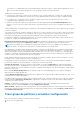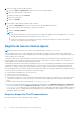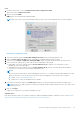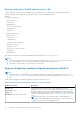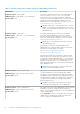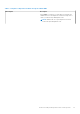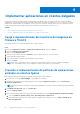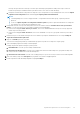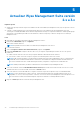Install Guide
Table Of Contents
- Dell Wyse Management Suite Guía de inicio rápido versión 3.x
- Introducción
- Introducción a Wyse Management Suite
- Instalación de Wyse Management Suite en nube privada
- Implementar aplicaciones en clientes delgados
- Actualizar Wyse Management Suite versión 2.x a 3.x
- Actualizar Wyse Management Suite versión 3.x a 3.2
- Desinstalación de Wyse Management Suite
- Solución de problemas en Wyse Management Suite
- Wyse Device Agent
- Recursos adicionales
- Base de datos remota
- Instalación personalizada
- Acceder al repositorio de archivos de Wyse Management Suite
- Creación y configuración de las etiquetas de opción DHCP
- Creación y configuración de los registros DNS SRV
- Creación e implementación de políticas de aplicaciones estándar en clientes delgados
- Registrar manualmente un cliente híbrido Dell
- Registrar dispositivos Windows Embedded Standard de forma manual
- Registrar dispositivo ThinOS 8.x manualmente
- Registrar dispositivo ThinOS 9.x manualmente
- Registrar dispositivo Linux de forma manual
- Términos y definiciones
Actualizar Wyse Management Suite versión
2.x a 3.x
Requisitos previos
● Asegúrese de que haya suficiente espacio en la unidad en la cual está instalado Wyse Management Suite y que el repositorio local esté
configurado.
● Si instaló o configuró algún antivirus u otra herramienta de supervisión en la configuración de Wyse Management Suite, Dell
Technologies recomienda deshabilitar las herramientas temporalmente hasta que se complete la actualización. También puede agregar
una exclusión correspondiente para el directorio de instalación, el directorio temporal y el directorio del repositorio local de Wyse
Management Suite.
Pasos
1. Haga doble clic en el paquete de instalación de Wyse Management Suite 3.x.
2. En la pantalla de Bienvenida, haga clic en Siguiente.
Aparecerán los detalles del EULA.
NOTA: Esta pantalla se muestra cuando se actualiza de Wyse Management Suite 3.0 a 3.1.
3. Lea el acuerdo de licencia.
4. Seleccione Acepto los términos del contrato de licencia y haga clic en Siguiente.
5. En la página Actualización, configure los derechos de acceso y las carpetas compartidas para el usuario de CIFS. Las opciones
posibles son:
● Utilizar un usuario existente: seleccione esta opción para validar las credenciales del usuario existente.
● Crear un nuevo usuario: seleccione esta opción e ingrese las credenciales para crear un nuevo usuario.
NOTA:
Si EM SDK está instalado en el servidor durante la instalación anterior de Wyse Management Suite, los componentes de
Teradici EM SDK se actualizan automáticamente. Si EM SDK no está instalado en el dispositivo durante la instalación anterior,
seleccione la casilla de verificación Teradici EM SDK para instalar y configurar los componentes de Teradici EM SDK.
NOTA: También puede instalar y actualizar Teradici EM SDK con el instalador de Wyse Management Suite.
6. Seleccione la casilla de verificación Vincular Memcached a 127.0.0.1 para vincular el memcache al servidor local: 127.0.0.1. Si esta
casilla de verificación no está seleccionada, el memcache se vincula a FQDN.
7. Seleccione todas las versiones adecuadas de TLS según los criterios de soporte de los dispositivos que se están administrando.
NOTA:
La versión de WDA inferior a WDA_14.4.0.135_Unified, la herramienta Importar y la imagen Merlin de 32 bits no son
compatibles con TLSv1.1 y versiones posteriores. Seleccione TLSv1.0 si el entorno Wyse Management Suite tiene dispositivos con
una versión anterior de WDA, la herramienta Importar o dispositivos instalados con la imagen Merlin de 32 bits.
8. Haga clic en Iniciar para abrir la consola web de Wyse Management Suite.
5
30 Actualizar Wyse Management Suite versión 2.x a 3.x